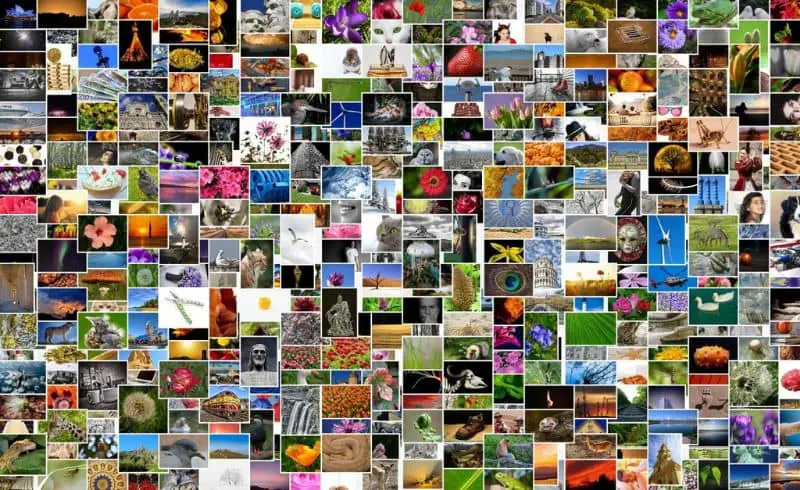Si una imagen está distorsionada, es poco legible o incluso dañada. Te podemos ayudar con eso. Encuentre una función muy útil para estas situaciones. Te mostraremos un truco recuperar imagen pixelada en Photoshop.
Sin duda, Photoshop es el programa de diseño más utilizado en el mundo de la publicidad aunque existen otras opciones. Esta herramienta milagrosa está diseñada para mejorar total o parcialmente una imagen o foto. En esta área, el diagrama se puede restaurar tan grande que puede ser increíblemente impresionante.
No solo es una buena herramienta de edición, entre las cuales muchas funciones y efectos, algunos de los cuales destacan en particular. Representación, por ejemplo, con esta función podríamos sustituir un objeto o personas por cualquier cosa que se nos ocurra. Lo mejor de esta alternativa es que nadie podría notar la diferencia entre la imagen original y la imagen editada.
Cómo recuperar una imagen pixelada en Photoshop
Ahora bien, una foto muy importante de nosotros probablemente se dañó por alguna razón (memoria familiar o un momento de vida) y no apoyamos esa valiosa imagen.¿Cómo podemos rectificar ese daño? De hecho, es mucho más fácil reparar esa valiosa foto de lo que parece.
Para realizar el proceso de recuperación de píxeles en Photoshop, todo lo que tenemos que hacer es una serie de pasos organizados. Si lo hacemos así, podremos volver a tener ese recuerdo trascendente de nuestra vida en nuestras manos.
![]()
Paso para la recuperación de píxeles
Lo primero que debemos hacer es correr Adobe Photoshop. Después de hacer esto, necesitamos adjuntar la imagen que necesitamos reparar. Un dato importante, si la imagen que queremos recuperar está dentro de las capas de Photoshop, lo único que tenemos que hacer es seleccionar en la pestaña de capas.
Luego de seleccionar nuestra foto, haremos clic en la pestaña «Ver», luego seleccionaremos la opción «píxel verdadero». Con esto, tendremos una visión más amplia sobre qué tamaño pixelado.
Una vez hecho esto, debemos ir al menú de filtros; si estamos allí, seleccionaremos la opción de ruido que se encuentra en el menú principal. Luego de hacer esto, seleccionaremos la opción “Polvo y rayones”. Con esta opción, lo lograremos sin problemas la calidad de píxeles de la imagen que queremos reparar.
Una vez realizado todo este proceso, prestaremos atención a las reparación parcial para nuestra fotografía. Para lograr esto, presionamos la tecla Control (Ctrl) en el teclado, al mismo tiempo presionamos la tecla (F). Si te resulta muy difícil usar el teclado, todo lo que tienes que hacer es ir a la opción de filtros de ruido como antes.
Estar ahí es lo que haremos desenredar dos o tres veces nuestra fotografía. De esta forma, podemos eliminar muchas más imperfecciones. Luego seleccionamos la opción de borrar imagen. Cabe señalar que si esta opción se usa más de cuatro veces, la imagen original puede eliminarse.
![]()
Consejo
Tendremos que oscurecer en la foto. Haremos esto como último recurso, si aún existen deficiencias. Esta acción nos ayudará a borrar por completo cualquier píxel fuera de lugar.
Una vez hecho esto, debemos ir al menú de filtros. Estando allí, elegimos »máscara de enfoque o enfoque«Y lo ejecutamos. Con esto, nuestro trabajo estaría terminado, solo necesitaríamos guardar nuestra foto y eso es todo.
Por supuesto, si te gusta volver atrás o borrar cualquier cambio antes de guardar la foto, simplemente presione la tecla de control (Ctrl) en el teclado y al mismo tiempo la tecla (Z). Este comando devolverá cualquier acción no deseada.
Si te gusta este contenido, háznoslo saber dejando el tuyo. dudas y sugerencias en el cuadro de comentarios. También puedes compartir esta información con familiares y amigos en tus redes sociales, para que ellos también puedan aprovecharla.